Kung nakakita ka sa mensahe sa sayup sa 868 sa pagkonekta sa Beeline Internet, "Ang natad sa koneksyon wala natukod tungod kay ang ngalan sa hilit nga access server dili masulbad", sa kini nga manual makit-an nimo ang mga lakang nga mga panudlo nga kinahanglan makatabang sa pagsulbad sa problema. Ang sayup sa koneksyon nga gihunahuna kanunay parehas nga gipakita sa Windows 7, 8.1, ug Windows 10 (gawas kung sa ulahi nga kaso ang mensahe nga dili masulbad ang ngalan sa hilit nga pag-access server mahimo’g wala’y code sa sayup).
Ang sayup sa 868 sa diha nga ang pagkonekta sa Internet nagsugyot nga tungod sa pipila ka hinungdan, ang computer dili makatino sa IP address sa VPN server, sa kaso sa Beeline - tp.internet.beeline.ru (L2TP) o vpn.internet.beeline.ru (PPTP). Ngano nga kini mahinabo ug kung giunsa ang pagtul-id sa usa ka sayup nga koneksyon hisgutan sa ubos.
Hinumdumi: ang kini nga problema tipikal dili lamang alang sa Beeline Internet, apan usab alang sa bisan unsang uban nga taghatag nga naghatag access sa network pinaagi sa VPN (PPTP o L2TP) - Stork, TTK sa pipila ka mga rehiyon, ug uban pa. Gihatag ang mga panudlo alang sa usa ka direkta nga koneksyon sa wired internet.
Sa wala pa pagtul-id ang sayup 868

Sa wala pa ipadayon ang tanan nga mga musunud nga lakang, aron dili mag-usik og oras, girekomenda nako nga buhaton nimo ang mosunod nga pipila ka yano nga mga butang.
Aron makasugod, susihon nga maayo ang pagsumpay sa Internet cable, pagkahuman moadto sa Network and Sharing Center (pag-right click sa koneksyon sa koneksyon sa lugar nga pahibalo sa tuo nga wala), pilia ang "Bag-ong mga setting sa adapter" sa lista sa wala ug siguruha nga ang koneksyon pinaagi sa lokal nga network (Ethernet) naa. Kung dili, pag-klik sa kanan niini ug pilia ang "Kumonekta."
Ug dayon pagdagan ang linya sa mando (ipadayon ang yawi nga adunay logo sa Windows + R ug isulod ang cmd, dayon i-klik ang OK aron masugdan ang linya sa mando) ug isulod ang mando diha ipconfig pagkahuman sa pagsulod kung diin ang Enter.

Pagkahuman gipatuman ang mando, ang usa ka lista sa mga magamit nga koneksyon ug ang ilang mga parameter ipakita. Pagtagad sa koneksyon sa lokal nga lugar (Ethernet) ug, sa partikular, sa butang nga address sa IPv4. Kung makita nimo ang usa ka butang nga nagsugod sa "10.", nan ang tanan naa sa kahusay ug mahimo ka magpadayon sa sunod nga mga lakang.
Kung wala’y ingon nga aytem, o makakita ka sa usa ka adres sama sa "169.254.n.n", nan kini makasulti sa mga butang sama sa:
- Ang mga problema sa computer card sa computer (kung wala ka pa nakapahimutang sa Internet sa kini nga computer). Sulayi ang pag-instalar sa mga opisyal nga drayber alang niini gikan sa website sa tiggama sa motherboard o laptop.
- Ang mga problema sa kilid sa tagtatagana (Kung ang tanan nagtrabaho alang kanimo kagahapon. Nahitabo kini oo. Sa kini nga kaso, mahimo ka nga motawag sa serbisyo sa suporta ug ipatin-aw ang kasayuran o maghulat lang).
- Adunay problema sa internet cable. Tingali dili sa teritoryo sa imong apartment, apan kung diin gikan kini.
Ang sunod nga mga lakang mao ang pagtul-id sa kasaypanan 868, kung ang tanan maayo ra sa cable, ug ang imong IP address sa lokal nga network magsugod sa numero 10.

Hinumdumi: usab, kung imong gipahimutang ang Internet sa una nga higayon, gibuhat kini nga mano-mano ug nakit-an nga sayup 868, doble nga susihon nga sa mga setting sa koneksyon sa uma nga "VPN server address" ("Internet Address") imong gitino ang kini nga server.
Napakyas sa pagsulbad sa layo nga ngalan sa server. Ang problema sa DNS?

Usa sa labing kasagaran nga hinungdan sa sayup 868 mao ang naka-install nga alternatibong DNS server sa mga setting sa koneksyon sa lugar. Usahay ang kini nga tiggamit ang iyang kaugalingon, usahay ang pipila nga mga programa naghimo niini aron awtomatiko nga masulbad ang mga problema sa Internet.
Aron masusi kung kini ang kaso, ablihi ang Network and Sharing Center, ug dayon pilia ang "Bag-ong mga setting sa adapter" sa wala. Pag-klik sa tuo sa koneksyon sa lokal nga lugar ug pilia ang "Properties".
Sa "Mga gimarkahan nga sangkap gigamit sa kini nga koneksyon" nga lista, pilia ang "Internet Protocol Bersyon 4" ug i-klik ang "Properties" nga buton sa ubos.

Siguruha nga ang Paggamit sa mosunud nga IP address o Paggamit sa mosunud nga mga adres sa server sa DNS wala gibutang sa bintana sa mga kabtangan. Kung dili kini mao, pagkahuman ibutang sa parehas nga mga paragrap nga "Awtomatiko". Ibutang ang imong mga setting.
Pagkahuman niana, makatarunganon ang pag-ayo sa cache sa DNS. Aron mahimo kini, ipadagan ang linya sa mando ingon tagdumala (sa Windows 10 ug Windows 8.1, pag-right click sa "Start" button ug pilia ang gitinguha nga item sa menu) ug isulod ang mando ipconfig / flushdns dayon pindha ang Enter.
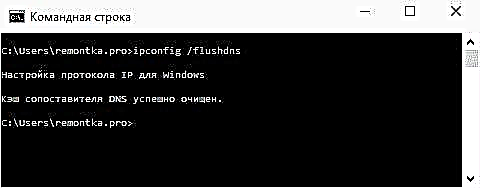
Nahuman, pagsulay pag-usab pag-usab sa Beeline Internet pag-usab ug tingali ang sayup 868 dili makapahadlok kanimo.
Ang pagpagawas sa Pabuto
Sa pipila ka mga kaso, ang usa ka sayup nga nagkonektar sa Internet nga "dili masulbad ang ngalan sa hilit nga server" mahimong ipahinabo pinaagi sa pag-block sa Windows firewall o usa ka third-party nga firewall (pananglitan, na-built in sa imong antivirus).
Kung adunay katarungan nga motuo nga mao kini ang kaso, girekomenda ko una nimo nga i-off ang Windows firewall o firewall ug sulayan usab ang pagkonekta sa Internet. Kini nagtrabaho - sa ato pa, klaro, kini gyud ang punto.
Sa kini nga kaso, kinahanglan nga mag-amping ka aron maablihan ang mga pantalan 1701 (L2TP), 1723 (PPTP), 80 ug 8080 nga gigamit sa Beeline. Dili nako ihulagway ang eksakto kung giunsa kini buhaton sa laraw sa kini nga artikulo, tungod kay tanan kini nagdepende sa software nga imong gigamit. Pagpangita lang mga panudlo kung unsaon pag-abli ang usa ka pantalan niini.
Hinumdumi: kung ang problema nagpakita, sa sukwahi, pagkahuman sa pagtangtang sa pipila ka matang sa antivirus o firewall, girekomenda ko nga imong sulayan nga gamiton ang sistema nga mga punto sa oras sa wala pa kini ibutang, ug kung wala sila, nan gamita ang mosunud nga duha ka mga mando sa usa ka linya sa mando nga nagdagan ingon administrador:
- netsh winsock reset
- netsh int ip pag-reset
Ug pagkahuman nakompleto kini nga mga mando, i-restart ang imong computer ug sulayi usab ang pagkonekta sa Internet.











